用U盘装win7系统之前,需要让电脑从U盘启动,否则安装系统就无从说起。那么怎么用u盘做win7系统盘?其实电脑设置U盘启动一般有两种方式,一种是直接通过启动快捷键选择U盘启动,另一种是进BIOS设置U盘启动,下面笔者教你大白菜u盘装win7系统设置u启动教程。
方法一、设置U盘启动 快捷键方法
1、在电脑上插入制作好的大白菜启动U盘,重启电脑时不停按F12或F11或Esc或F7等快捷键,下面是各种品牌主板、台式一体机的u启动热键一览表,根据不同的电脑品牌,选择对应的按键即可调出启动菜单选择界面;

2、弹出启动菜单选择框,KingstonDataTraveler G2 1.00或General UDisk 5.00或USB HDD选项都是U盘启动项,DVD-RAM则是光盘,选择U盘选项后按回车键;

3、就可以从U盘启动进入大白菜界面,如图所示,选择2或3进入pe系统,从而就进入大白菜pe系统。#f#
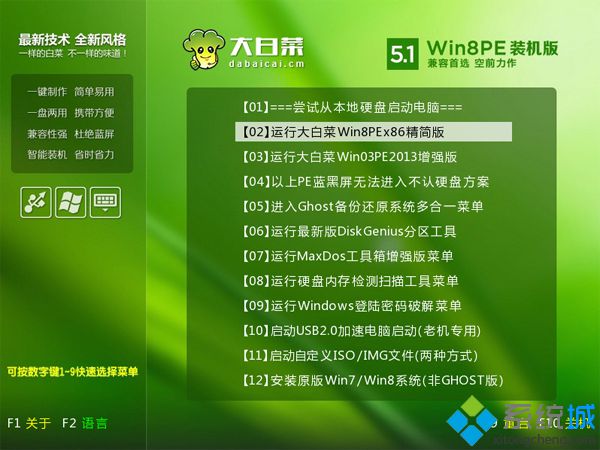
方法二、BIOS设置U盘启动方法
1、如果不支持启动热键,则在电脑上插入U盘,重启不停按Del或F2或F1或F10或esc等按键进入BIOS界面,不同品牌电脑开机进BIOS界面方法;
2、如果是以下这种界面,按上下方向键选择Advanced BIOS Features回车;
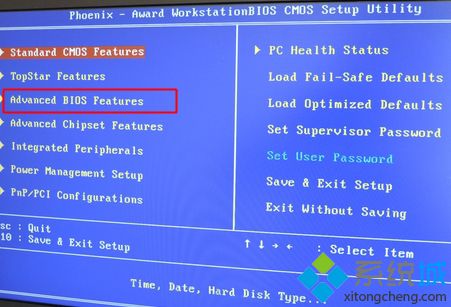
3、按下方向键选择Hard Disk Boot Priority回车;
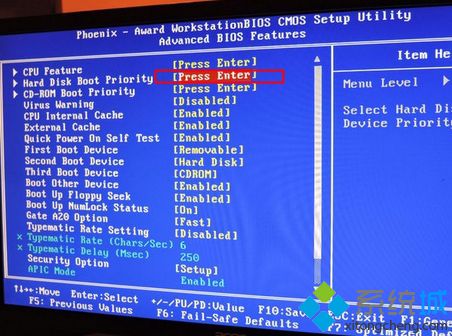
4、选择USB-HDD按加减号或F5/F6或PageUP/PageDown,移动到第一位置,按F10回车重启即可U盘启动;

5、如果是以下界面,按→方向键切换到Boot或Startup,选择Hard Drive BBS Priorities回车;
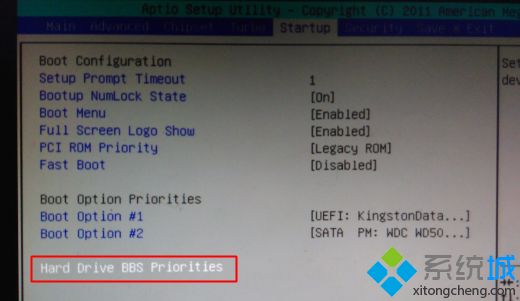
6、选择Boot Option #1回车,选择U盘选项,回车;
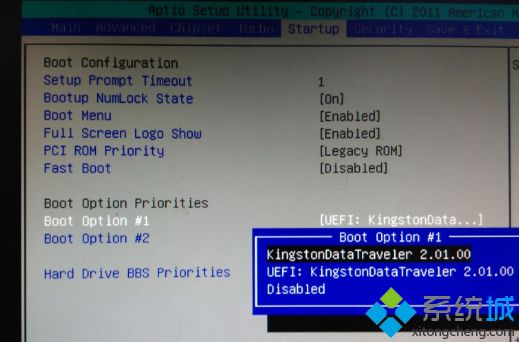
7、按ESC返回,再选择Boot Option #1回车,选择U盘选项,回车,按F10保存重启,重启后就可以启动进入大白菜U盘。

以上就是大白菜u盘装win7系统设置u启动教程的介绍了,大部分电脑都可以通过启动热键选择U盘启动,如果不支持,再通过bios设置。